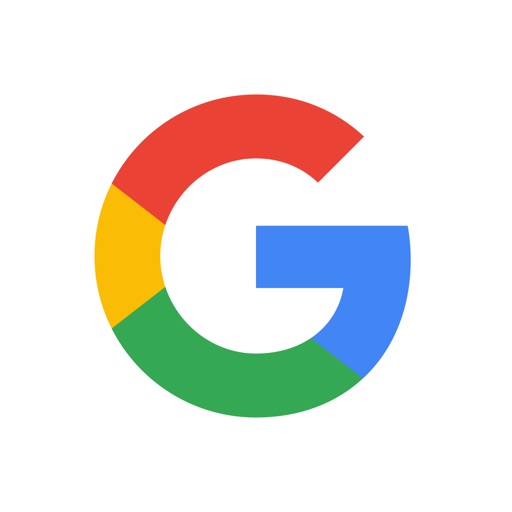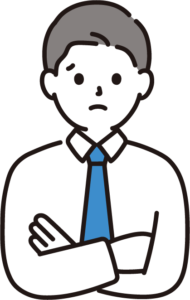
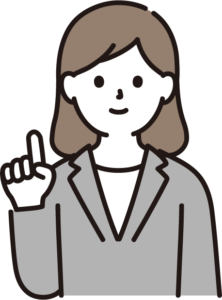
SBI VCトレードの利用は郵送物の受取確認が必要です。スマホ上の登録だけでは利用できないので注意してください。
口座開設の流れ
- メールアドレス登録
- 口座開設申込
- 取引開始
今回はSBI VCトレードの口座開設手順について画像を用いてわかりやく解説しているので最後まで読んでください。
- SBI VCトレードは暗号資産(仮想通貨)取引所で、SBIホールディングスの100%子会社です。
【SBI VCトレードの特長】
- 各種手数料無料
- 14種類の暗号資産で少額から気軽に投資
- 暗号資産(仮想通貨)の積立
- 使いやすいアプリ
- 貸暗号資産「貸コイン」
SBI VCトレードの口座開設手順
SBI VCトレードの口座開設は3ステップです!
- メールアドレス登録
- 口座開設申込
- 取引開始
ステップ① メールアドレス登録
まずはメールアドレスとパスワードをご登録しましょう。
メールアドレス登録
メールアドレスを入力し「無料口座開設」をタップしましょう。
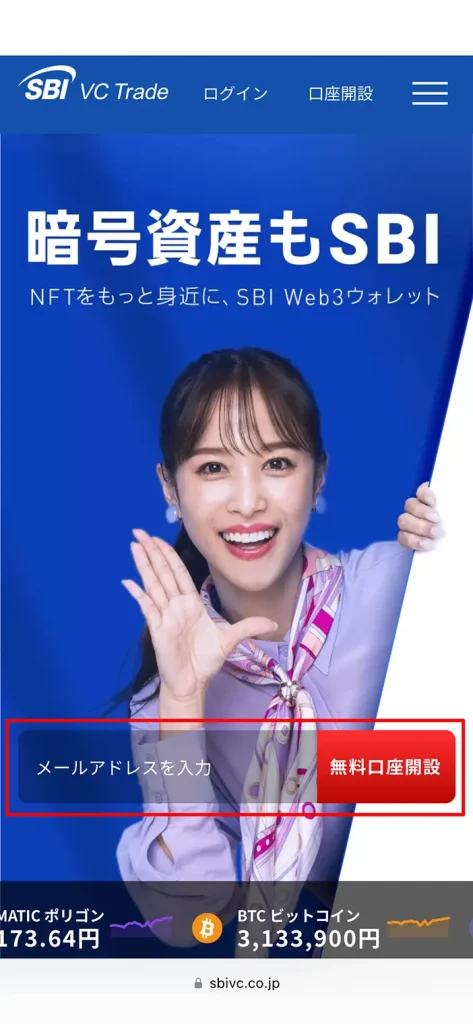
指定したメールアドレス宛に登録アドレス確認のメールが届くので、赤枠で囲ったURLをタップしましょう。
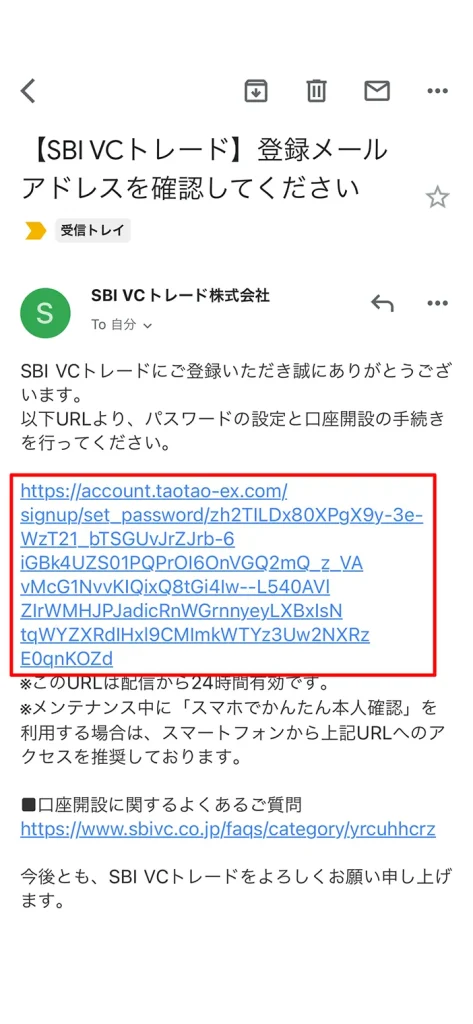
パスワード設定
ログイン時に使用するパスワードを入力しましょう。
パスワードを入力したら、約款や利用規約等に同意し「登録」をタップしましょう。
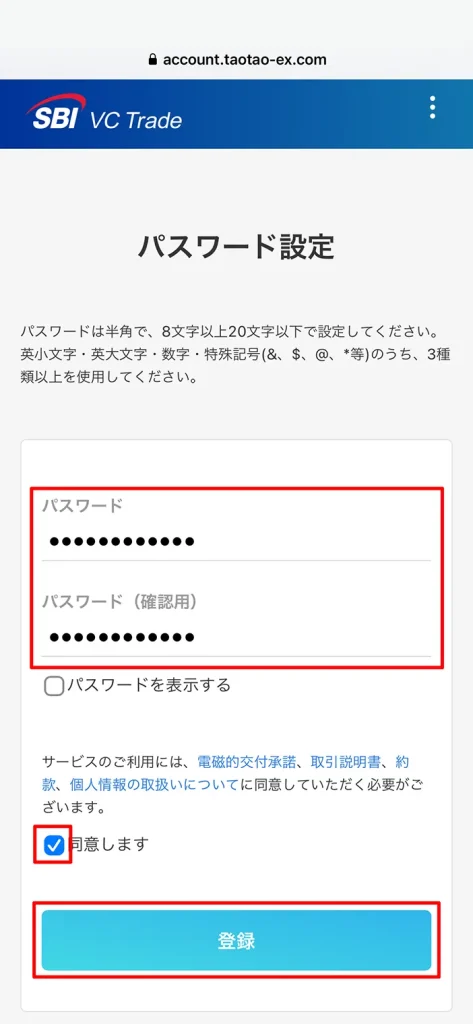
ステップ② 口座開設申込
次に口座開設のため、本人情報の入力ならびに本人確認書類の画像をアップロードしましょう。
電話番号認証
電話番号を入力し、確認方法の「SMS認証」か「電話番号認証」を選択し「登録」をタップしましょう。
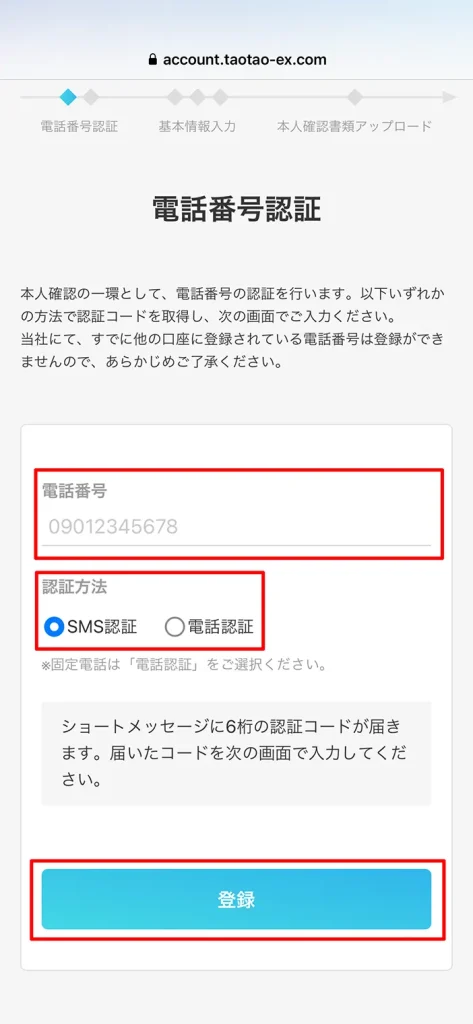
選択した方法で認証コードが届くので、コードをコピーもしくはひかえておきましょう。
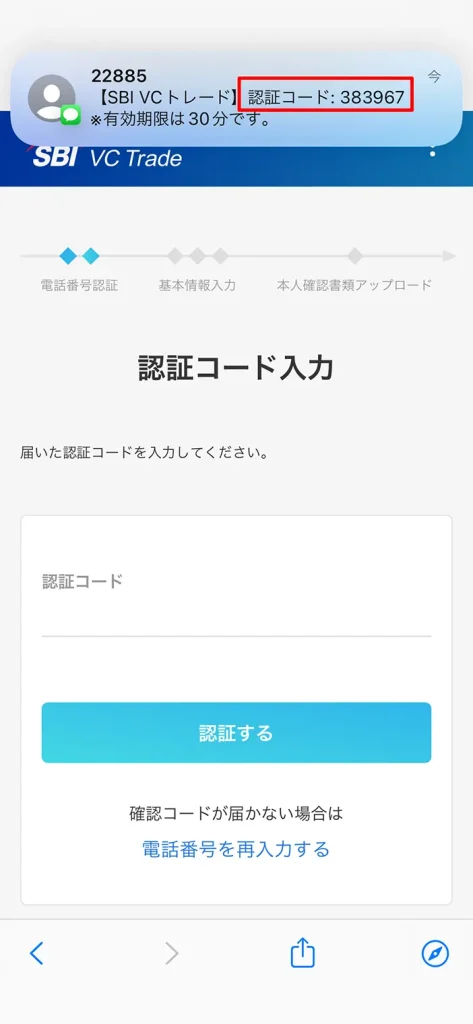
認証コードを貼付けるか、入力し「認証する」をタップしましょう。
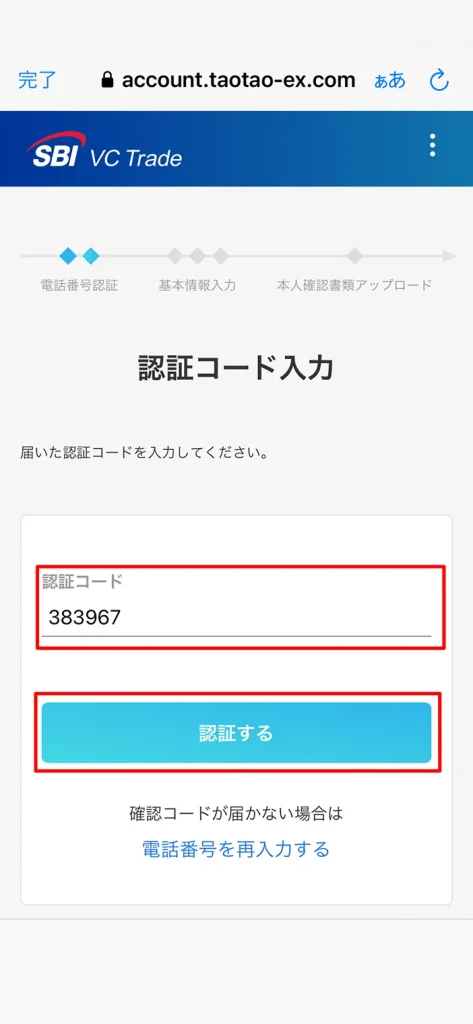
基本情報を入力
氏名、投資経験、銀行口座等の登録に必要となる基本情報を入力しましょう。
全て入力が完了したら「登録する」をタップしましょう。
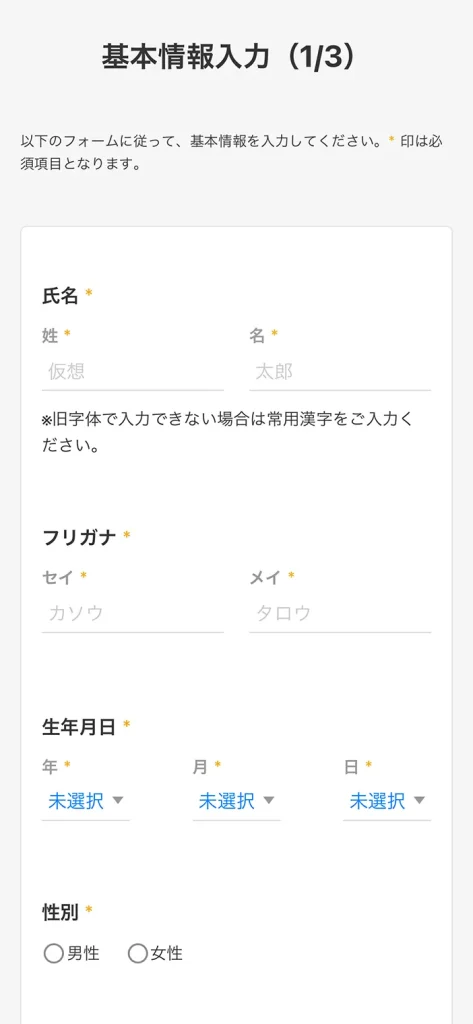
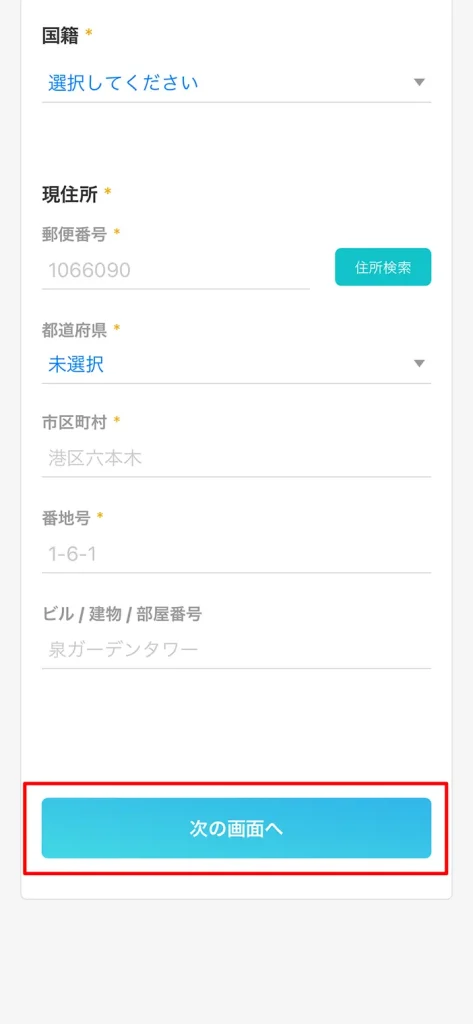
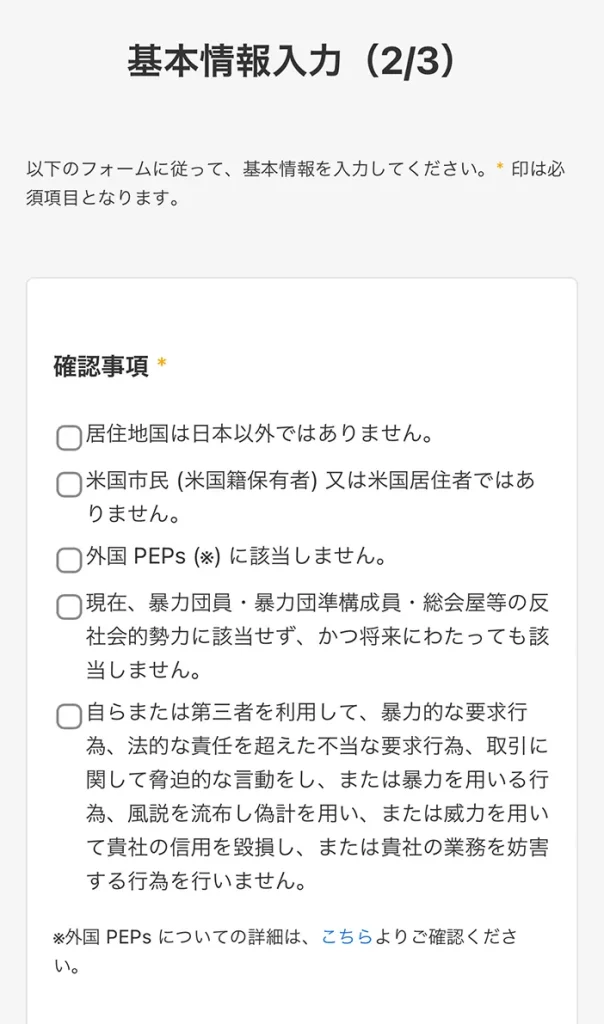
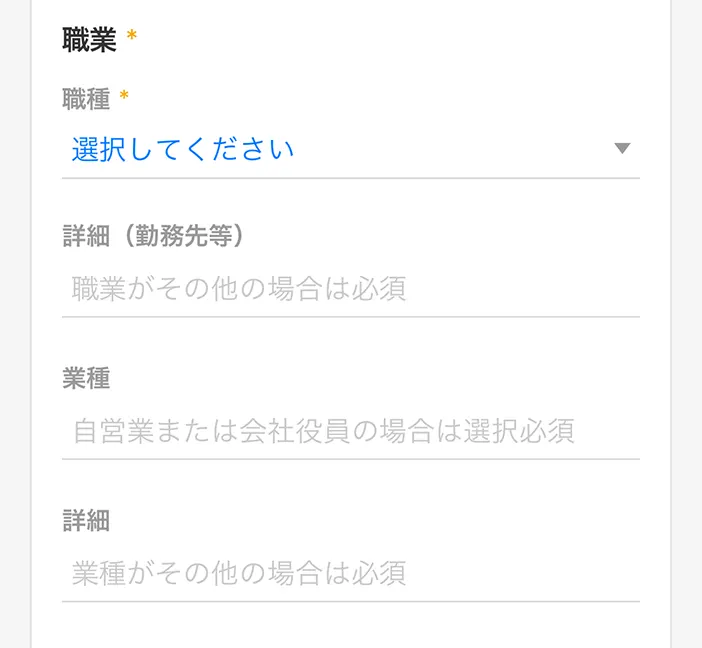
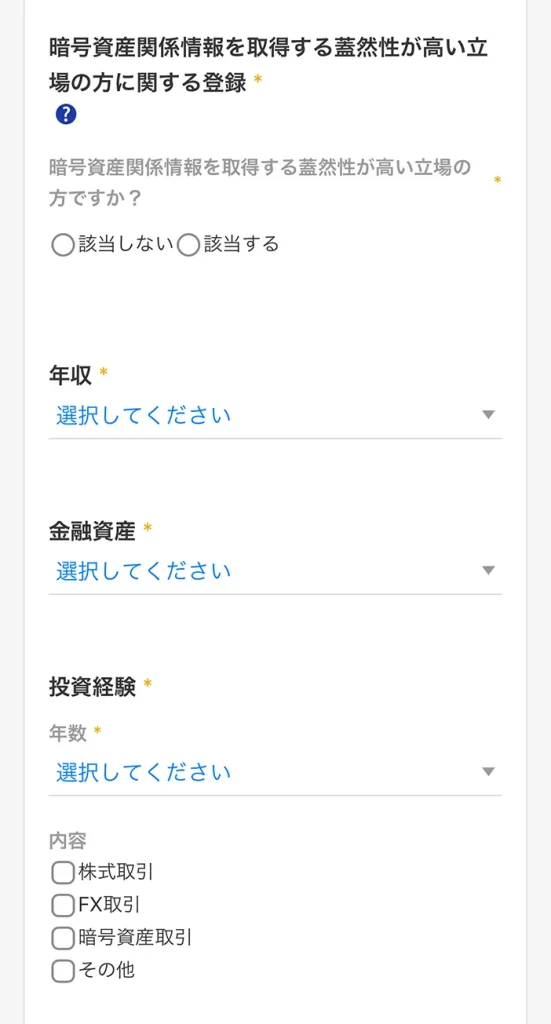
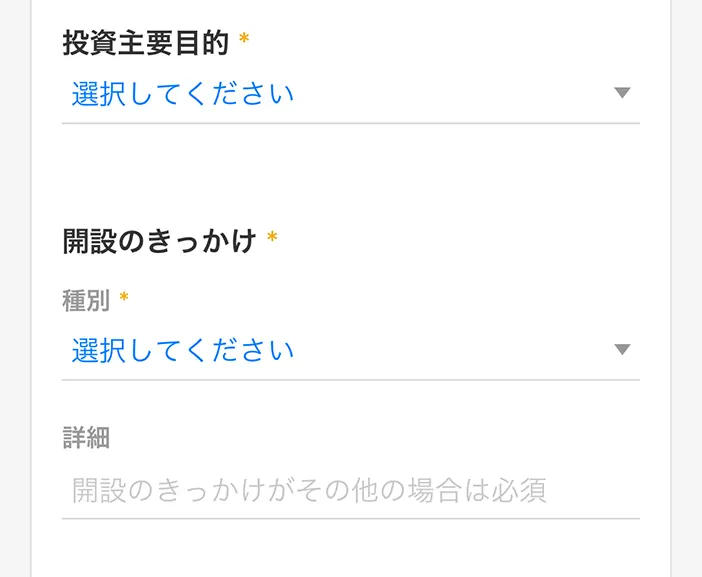
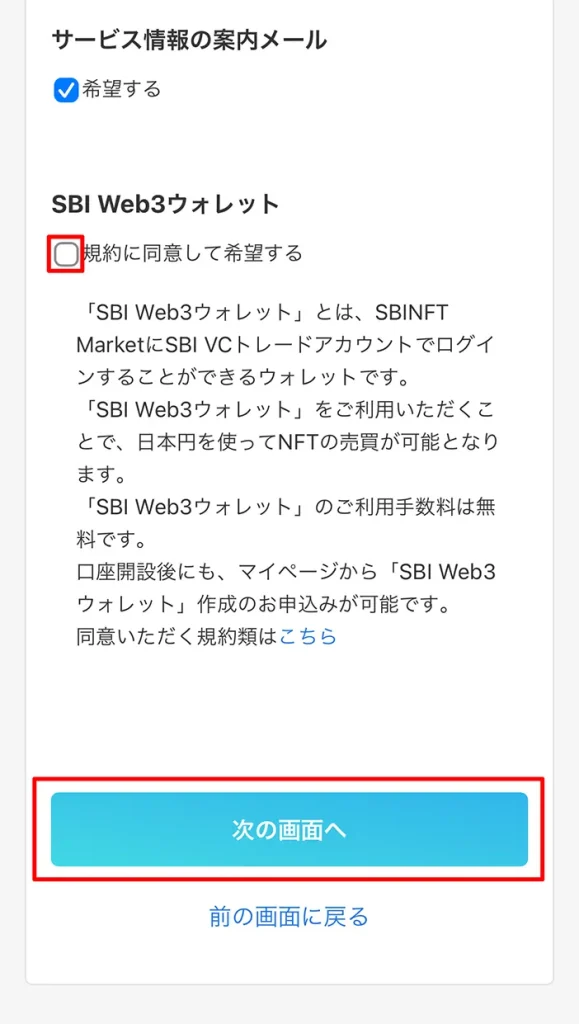

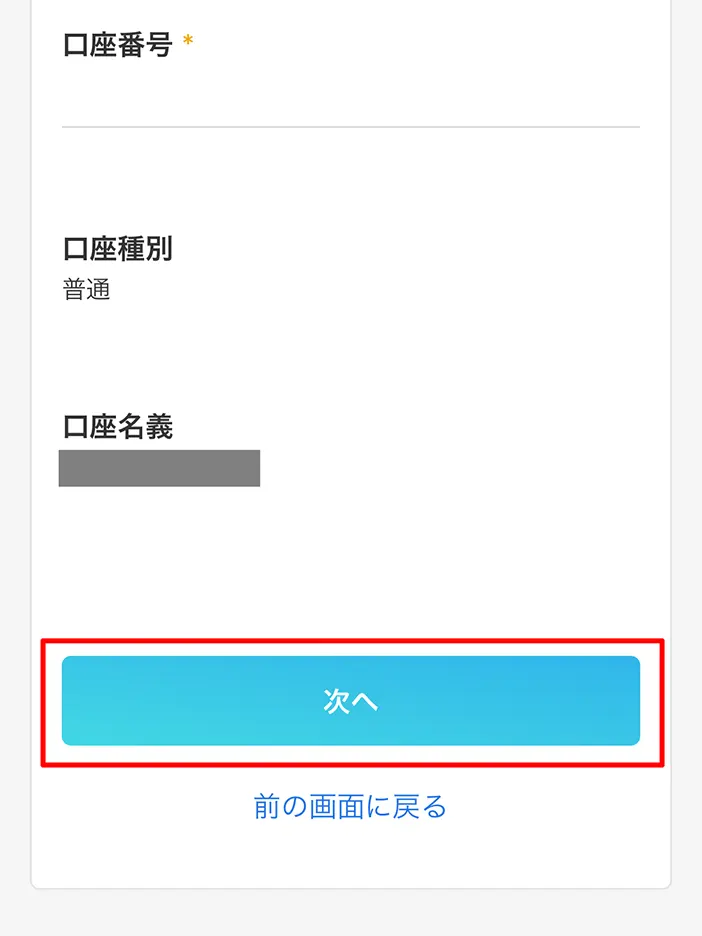
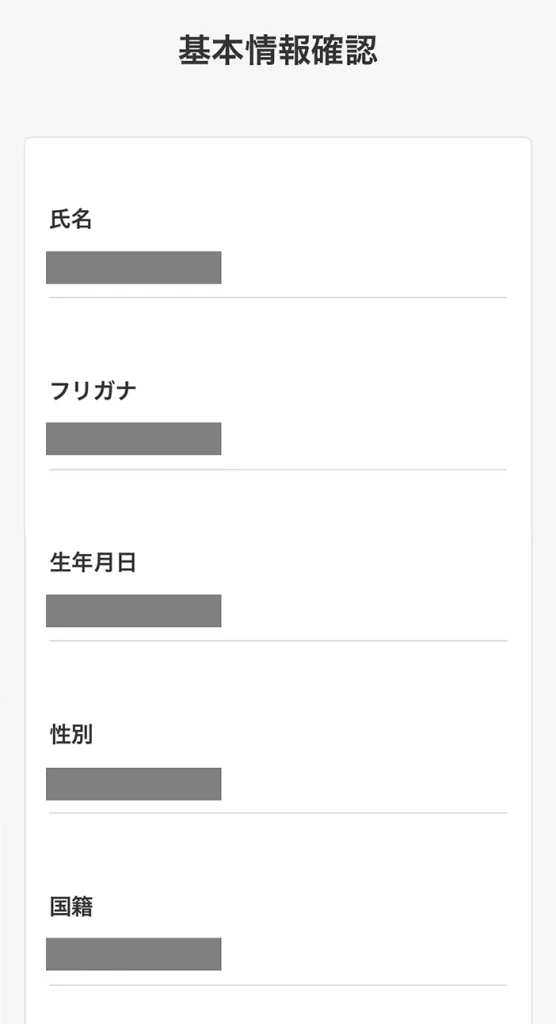
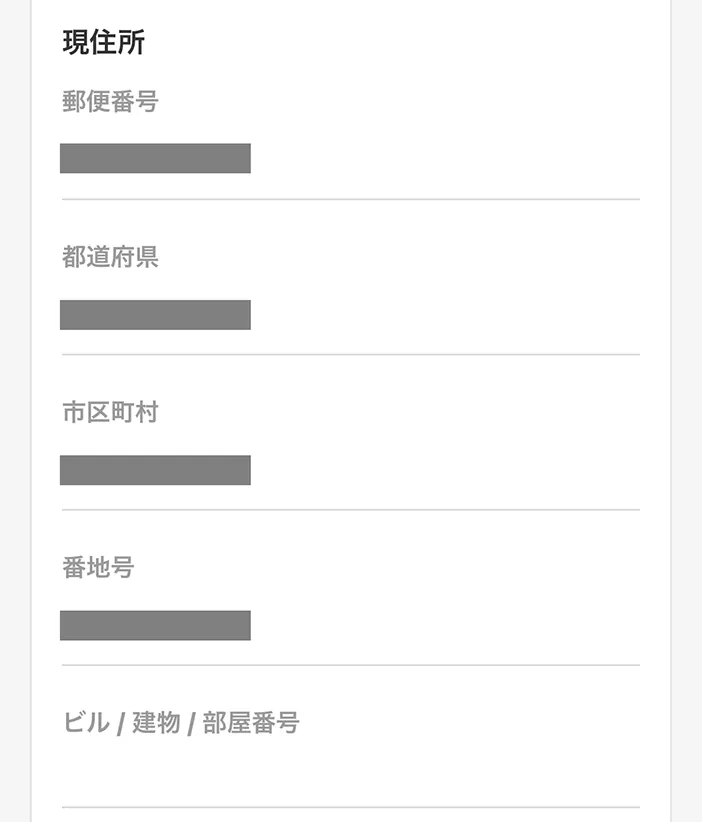
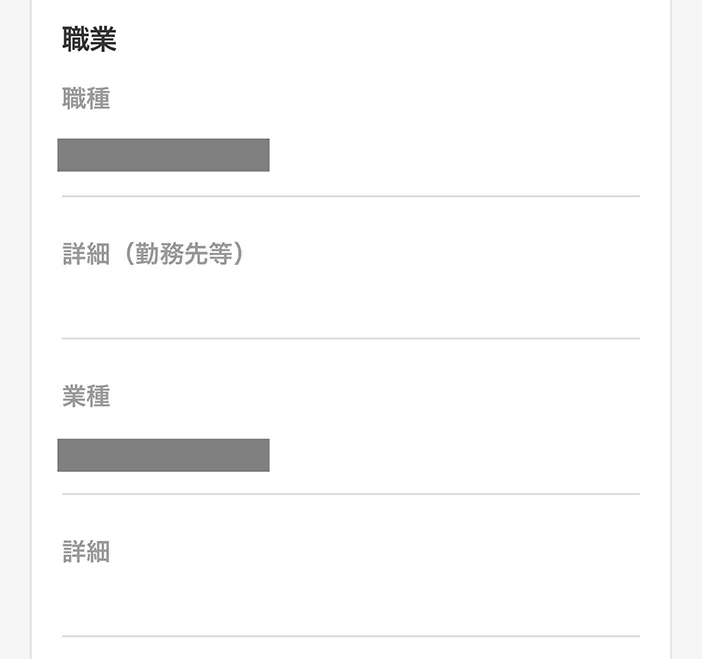
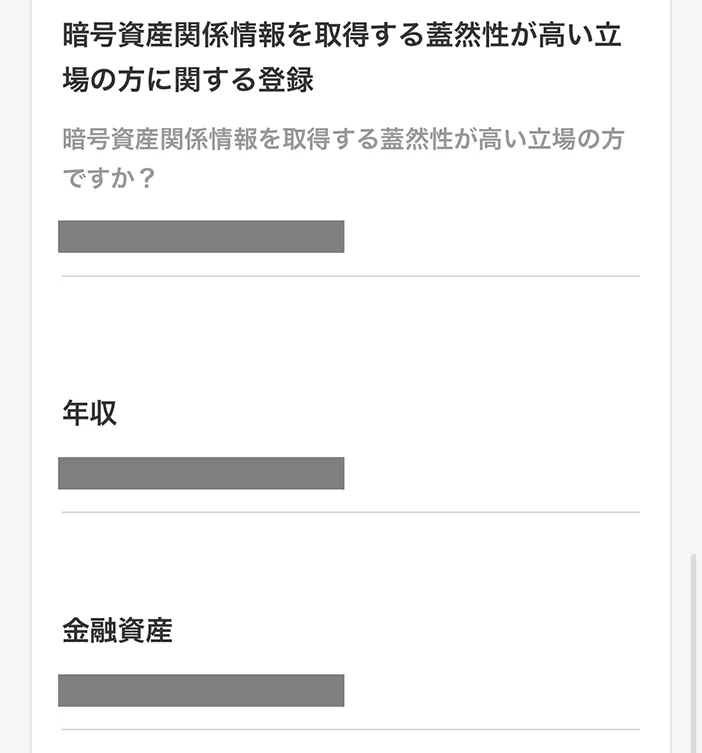
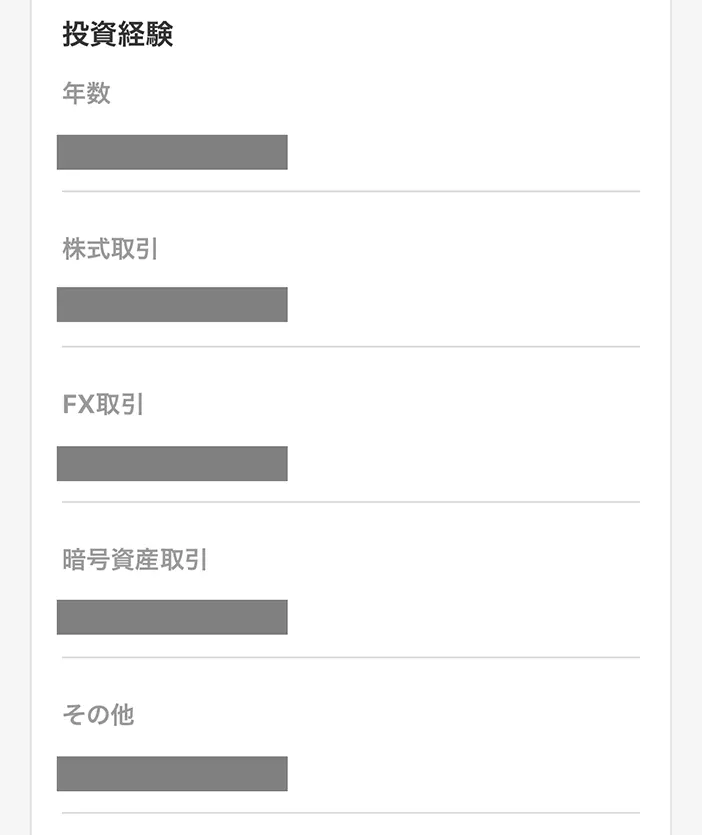
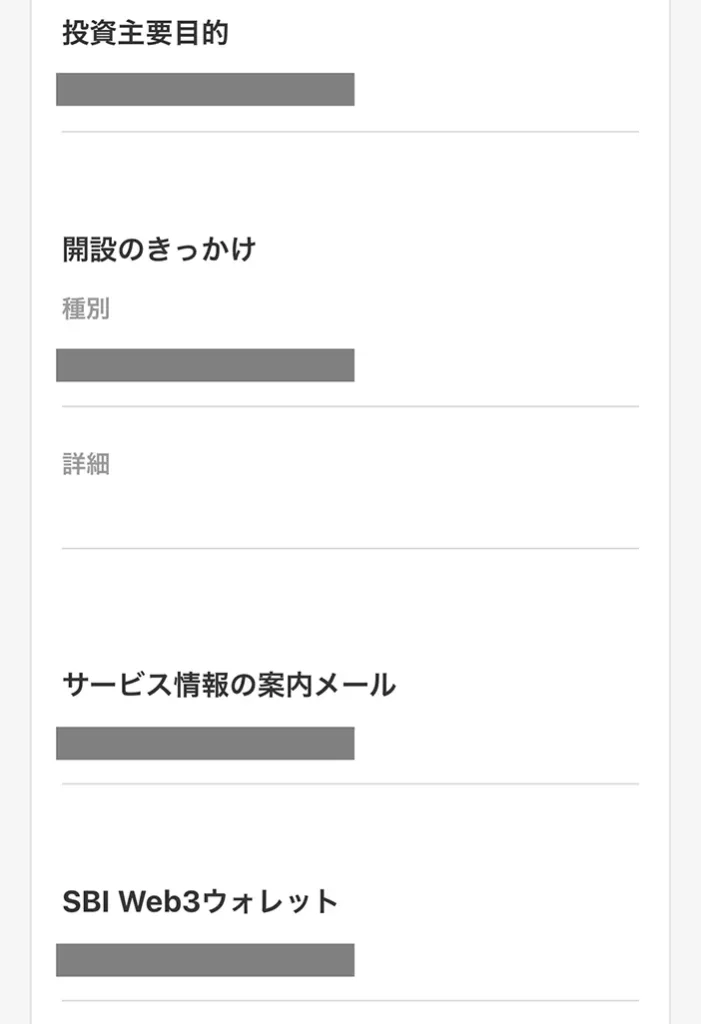
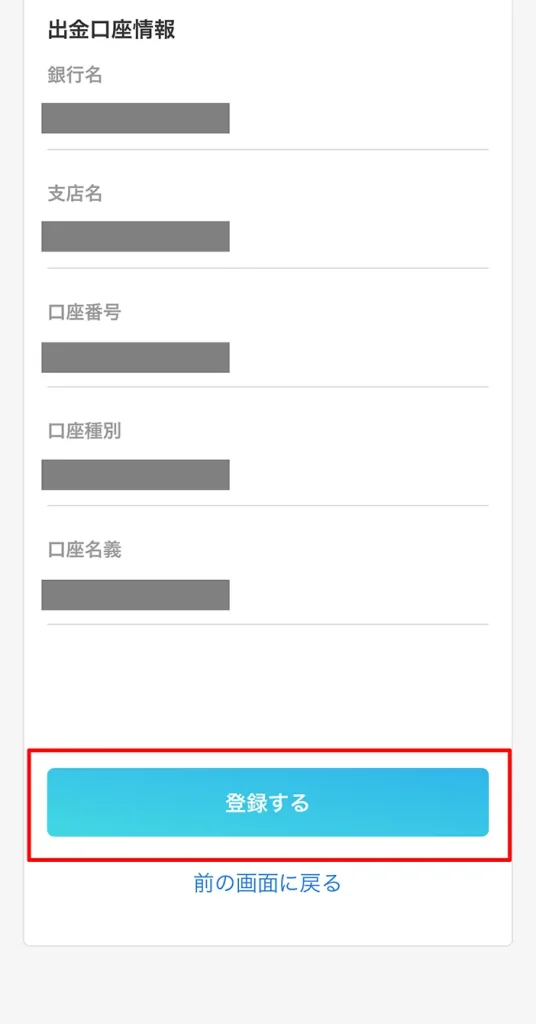
本人確認書類画像の提出(スマホでかんたん本人確認)
スマートフォンで以下画面の本人確認書類を選択すると「スマホでかんたん本人確認」が行えます。
今回は「運転免許証」を選択して、「次へ」をタップしましょう。
本人確認書類撮影の他に、スマートフォンのカメラで自撮り撮影を行う方法で本人確認が行われますので、画面の表示に従って撮影を進めましょう。
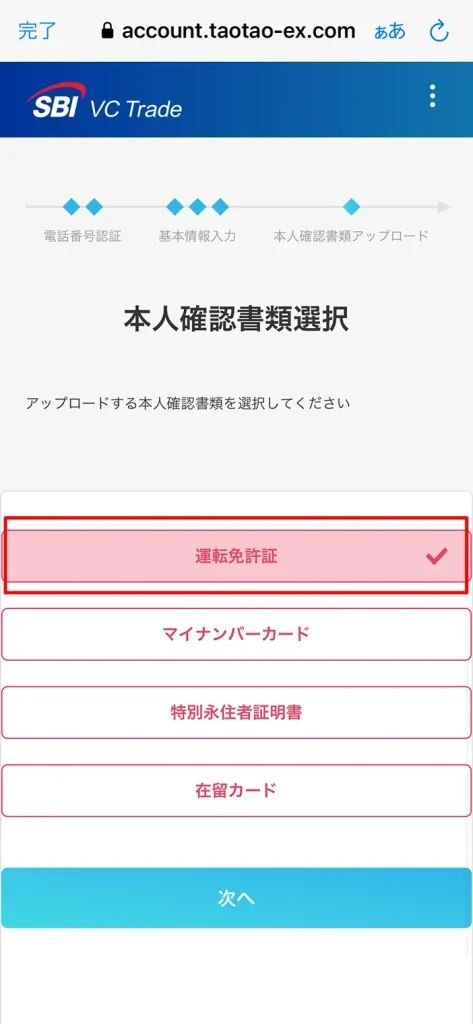
「スマホでかんたん本人確認」をタップしましょう。
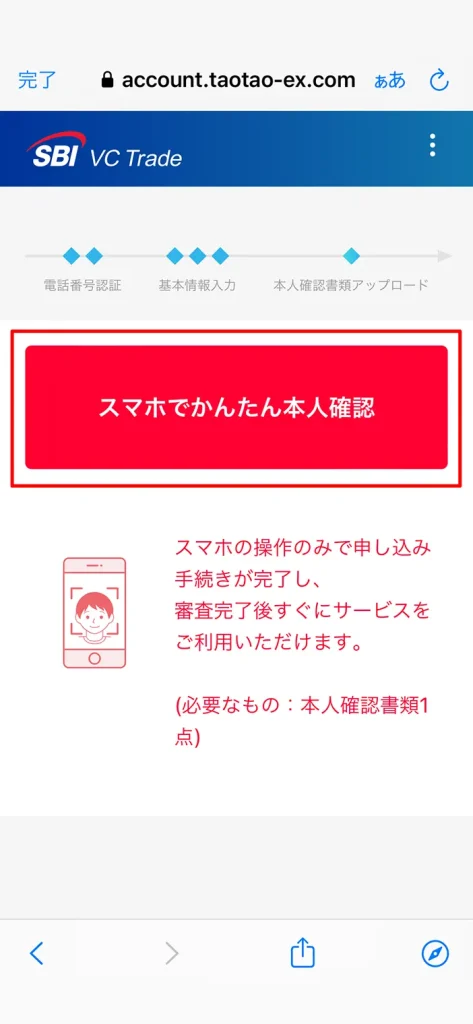
今操作しているスマホでQRコードを読み込む場合は「Googleレンズ」を使用すれば、QRコードのスクショから読み込むことができます。
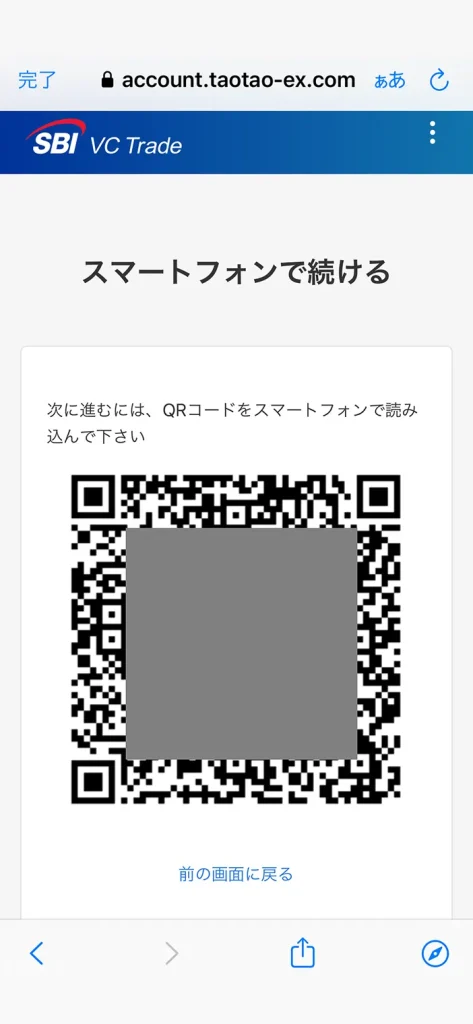
QRコードから飛ぶと以下の画面になります。はじめに登録した「パスワード」を入力して、「ログイン」をタップしましょう。
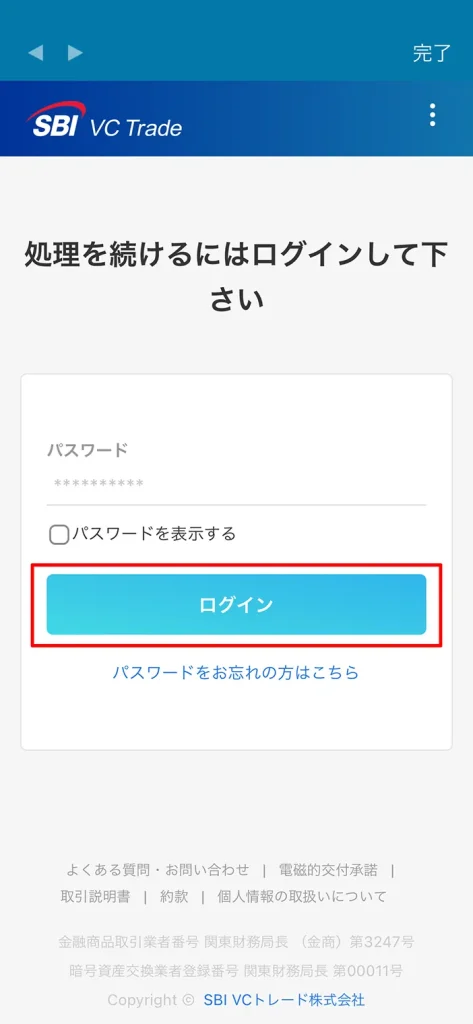
スマートフォンのカメラで本人確認書類を撮影して、撮影後に「アップロード」をタップしましょう。
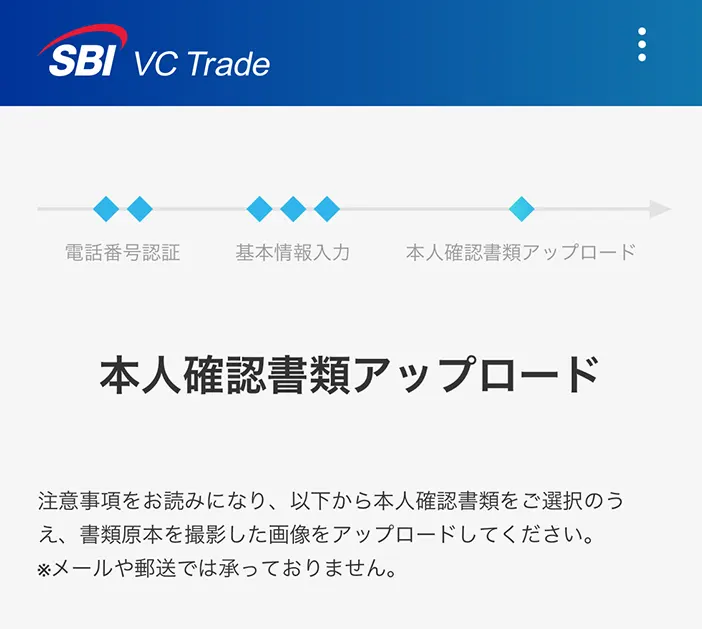
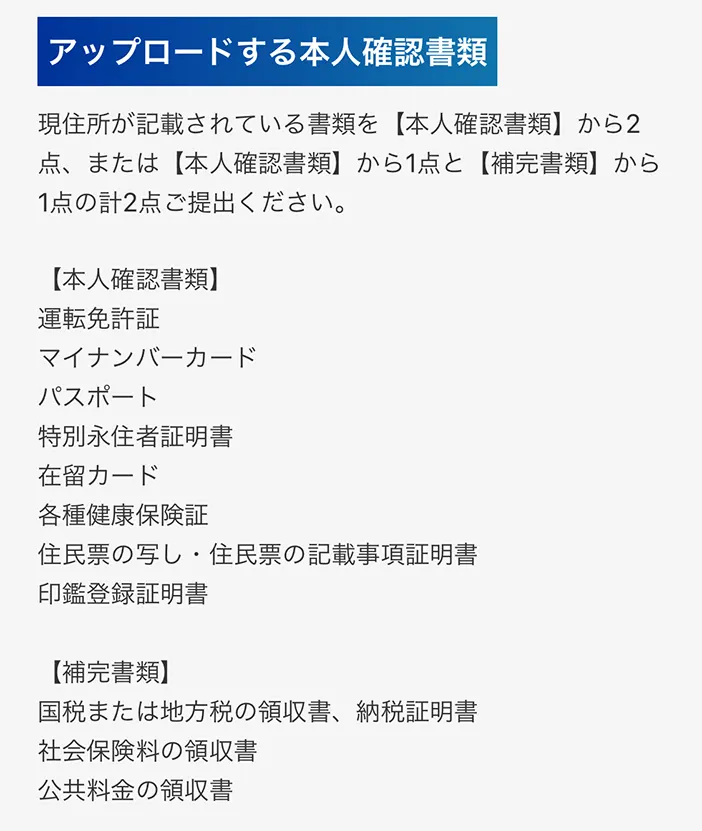
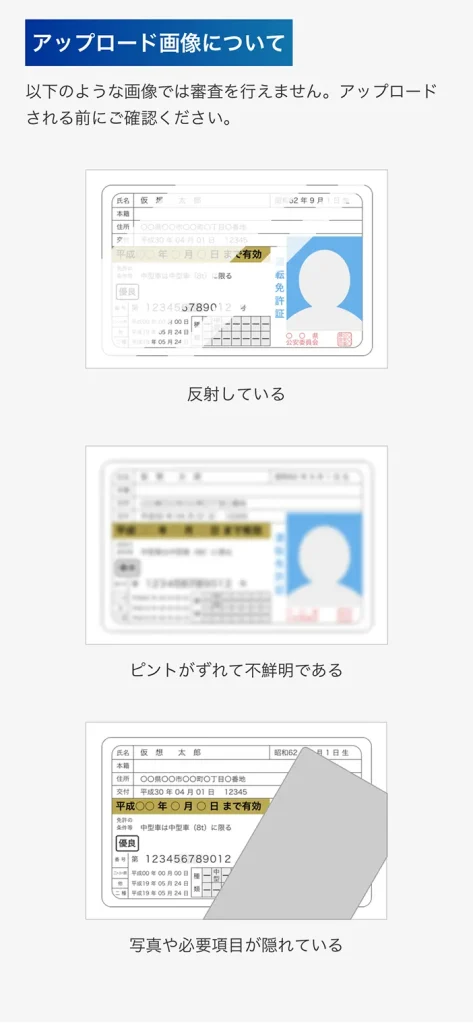
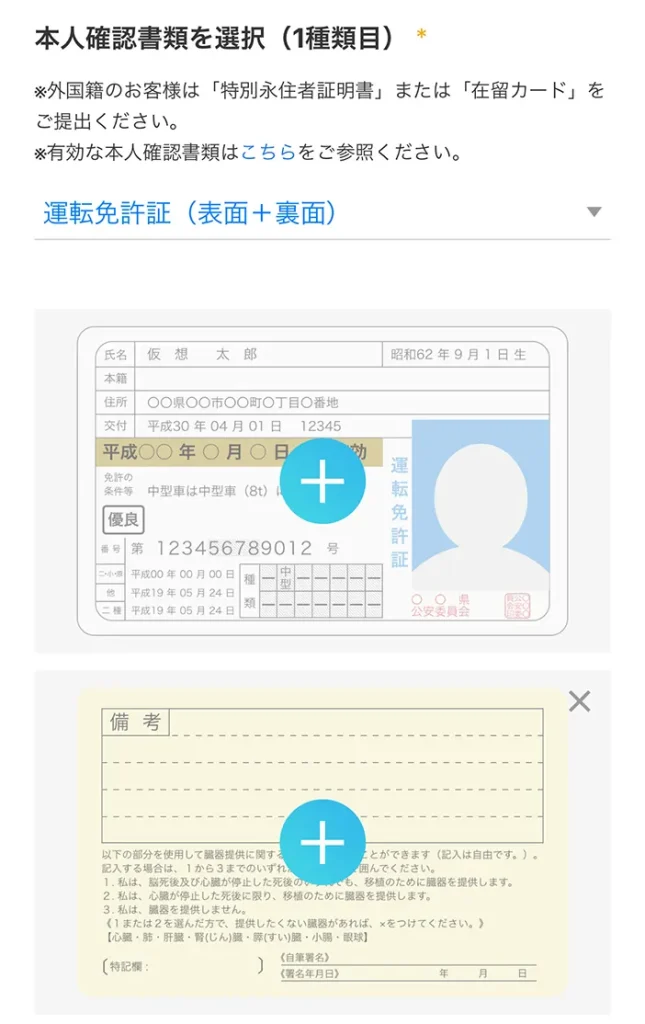
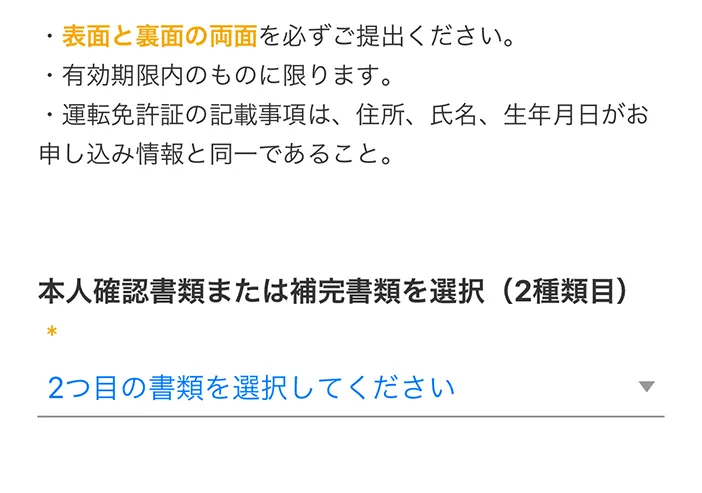
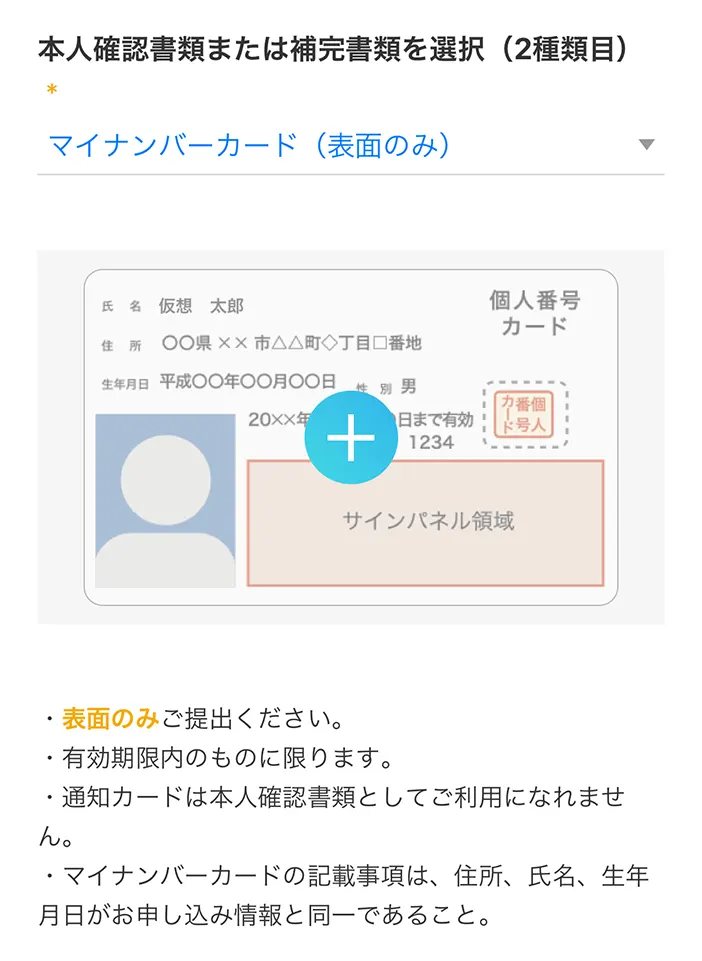
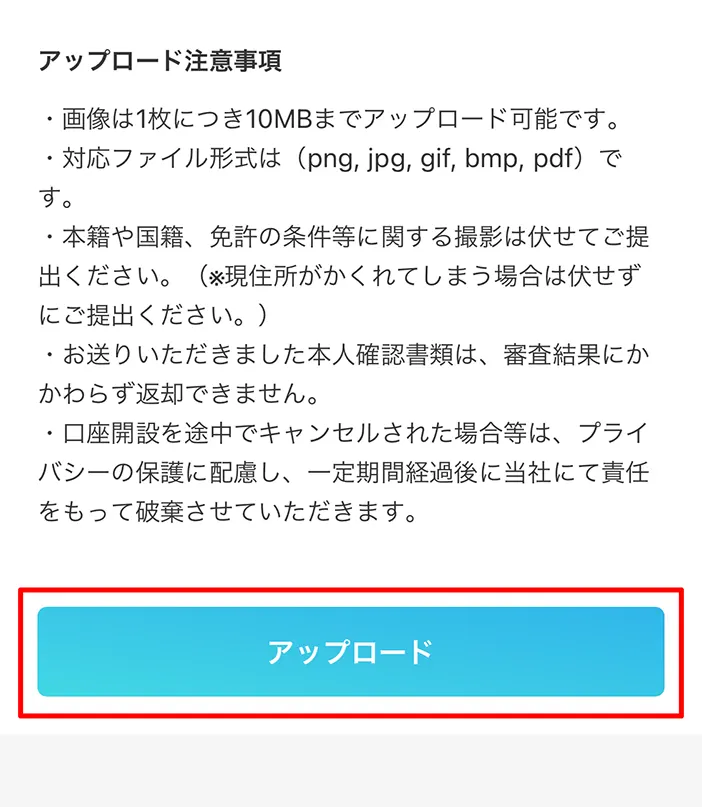
これで口座開設の申し込みが完了です。
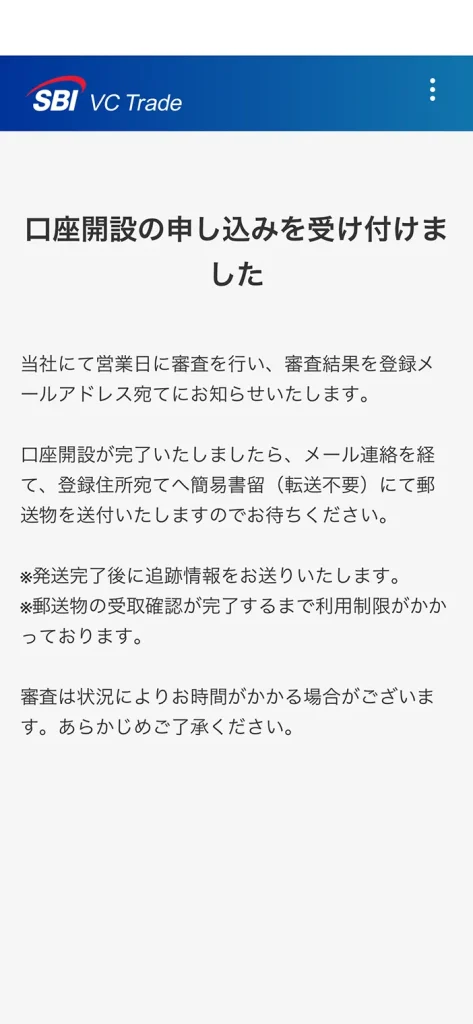
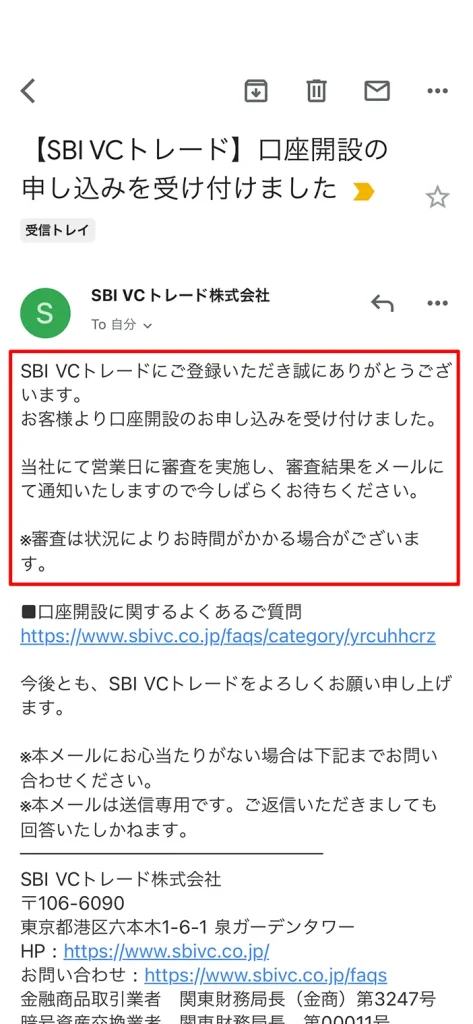
ステップ③ 取引開始
審査結果が登録メールアドレス宛てにくるので確認しましょう。
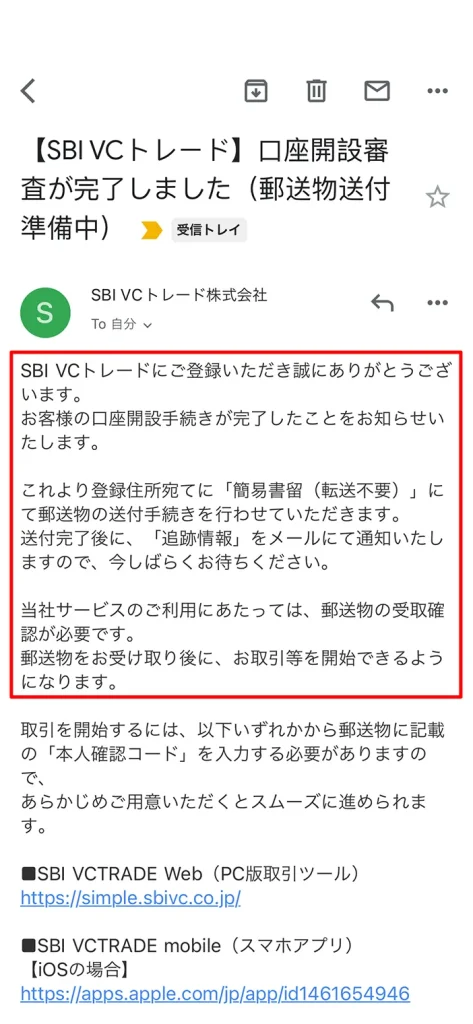
登録した住所宛に「本人確認コード」が記載された郵送物が送られていきます。
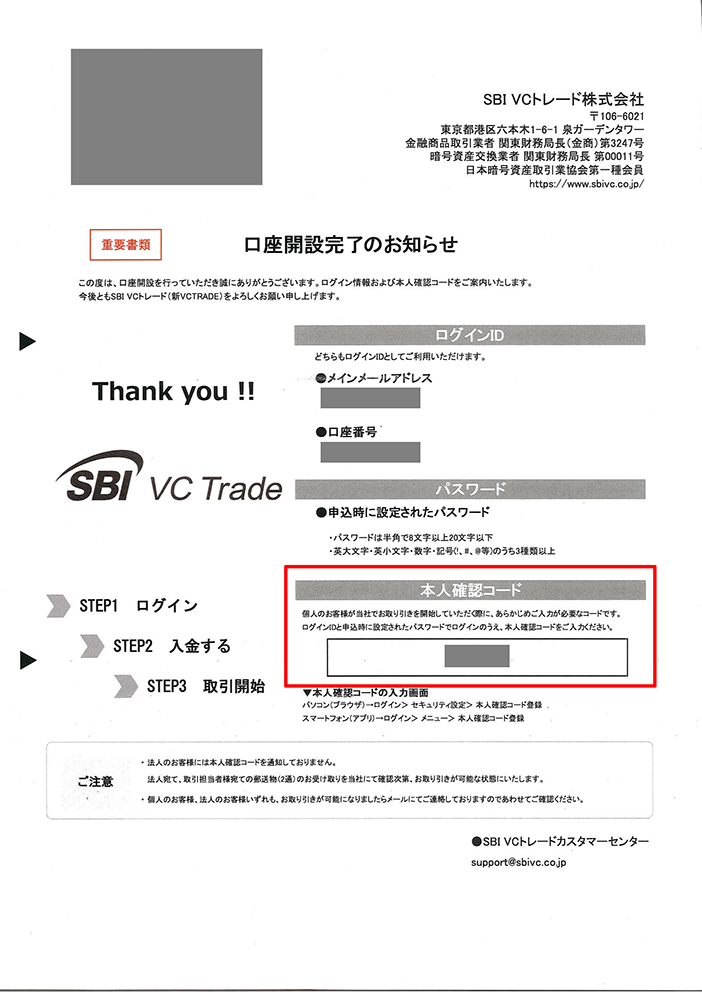
「本人確認コード」が記載された郵送物が届いたら、SBI VCトレードのスマホアプリをダウンロードしましょう。
「入手」をタップしましょう。
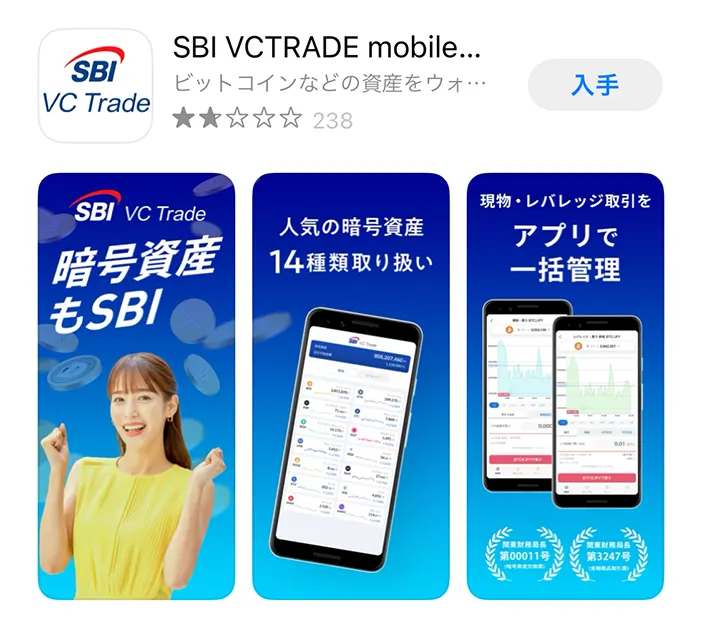
「インストール」をタップしましょう。
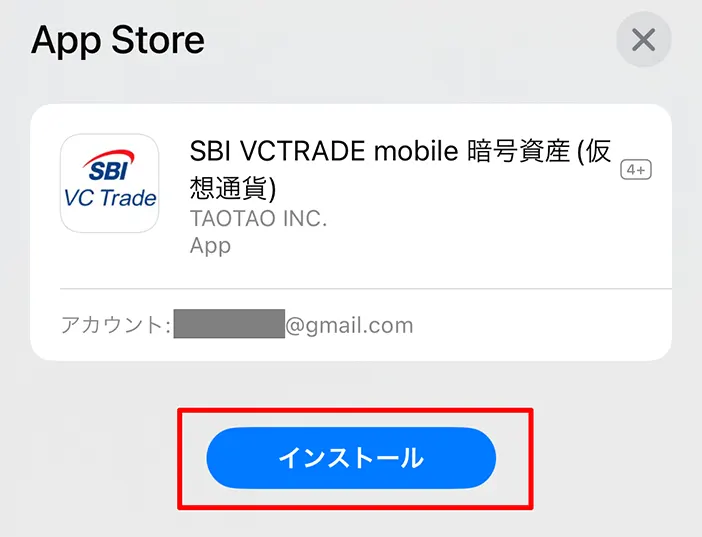
SBI VCトレードアプリを起動させて、「ログイン」をタップしましょう。
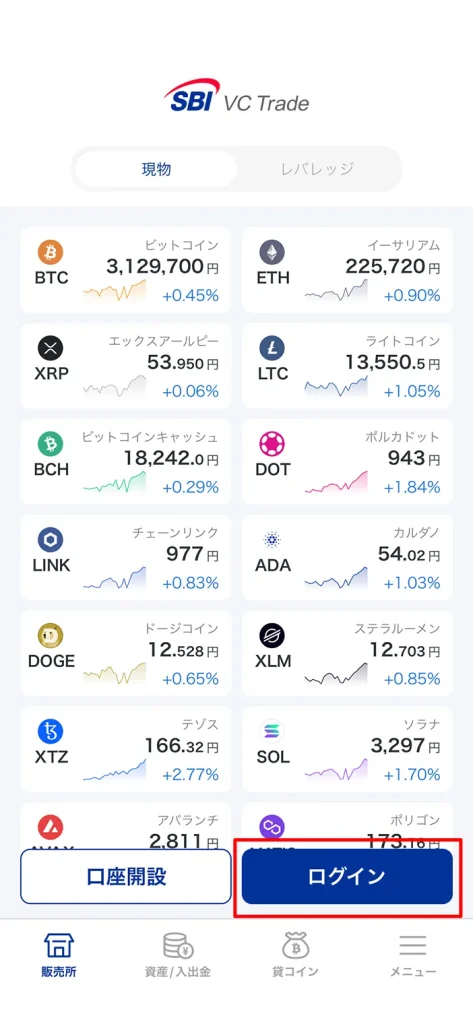
「ログインID」と「パスワード」を入力して「ログイン」をタップしましょう。
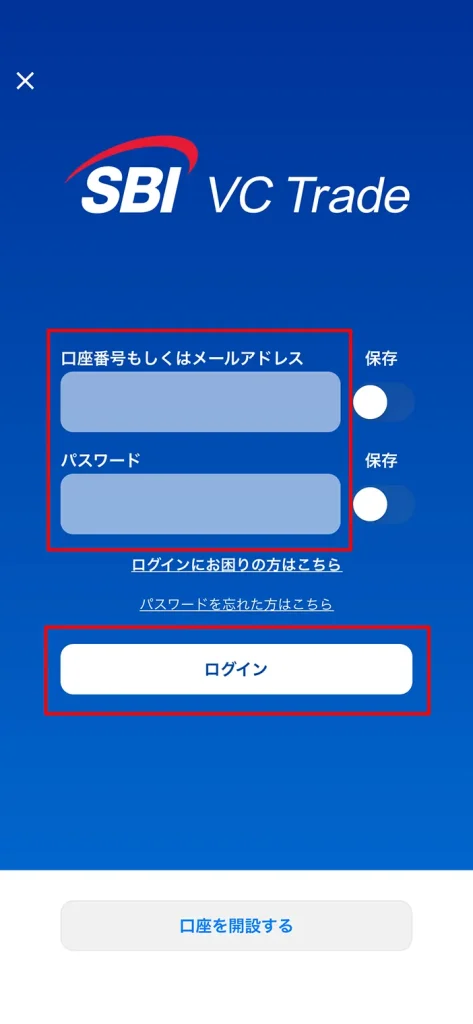
約款・規定等に同意できたら、「承諾」にチェックをいれて、画面下の赤枠で囲んだ「取引を開始」部分をタップしましょう。
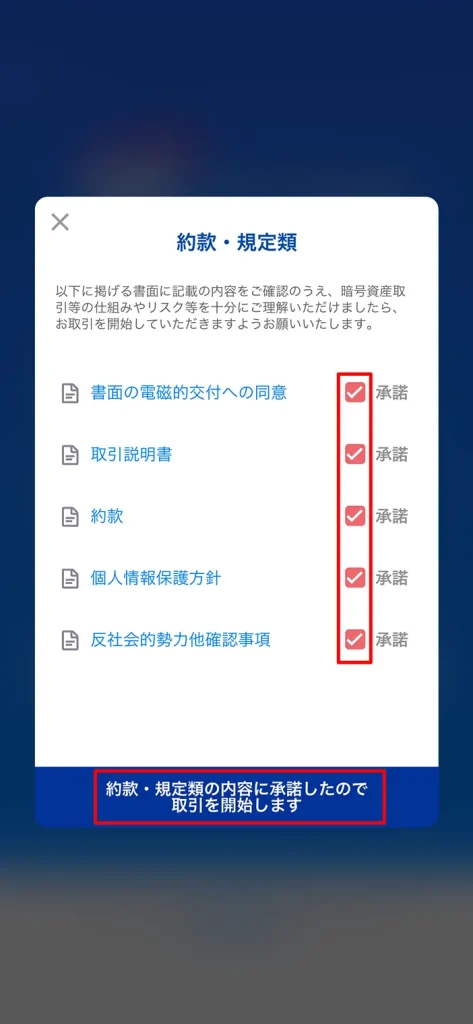
画面下の「メニュー」をタップしましょう。
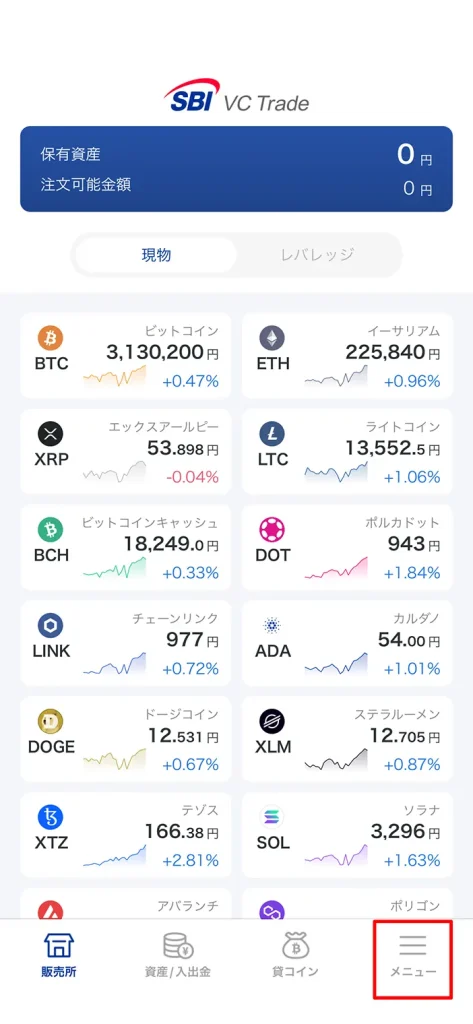
「本人確認コードの入力が未確認です」をタップしましょう。
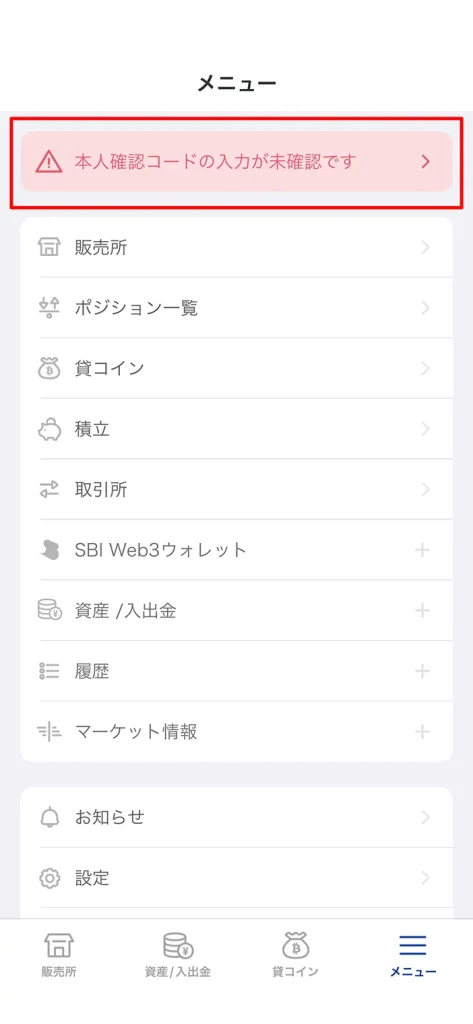
郵送された「本人確認コード」を入力して、「認証する」をタップしましょう。
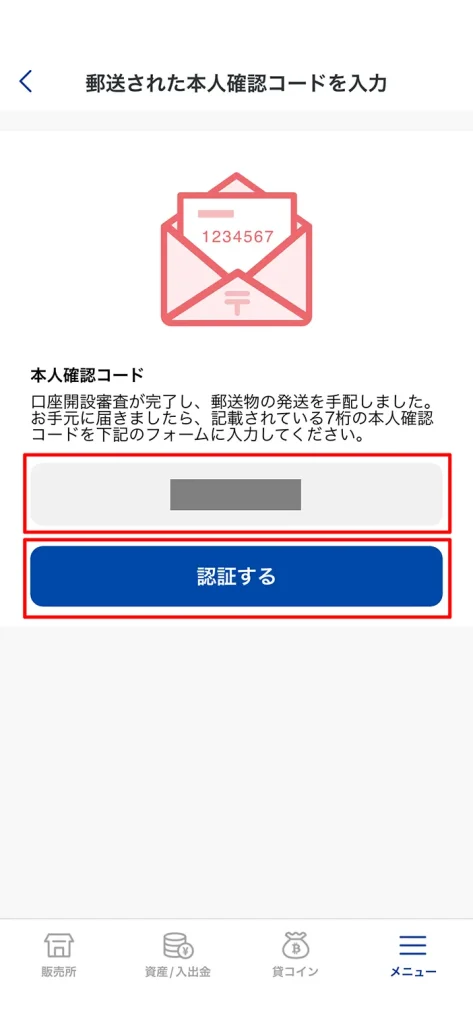
サービス利用開始のお知らせメールが届くので確認しましょう。
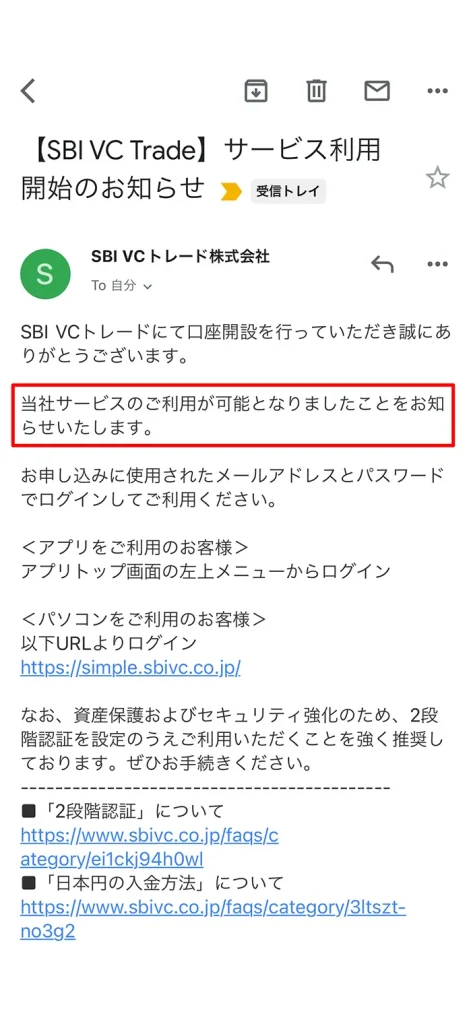
2段階認証の設定
パスワード以外の認証コードを利用して、不正被害等を防止するために2段階認証を設定しましょう。
「メニュー」をタップしましょう。
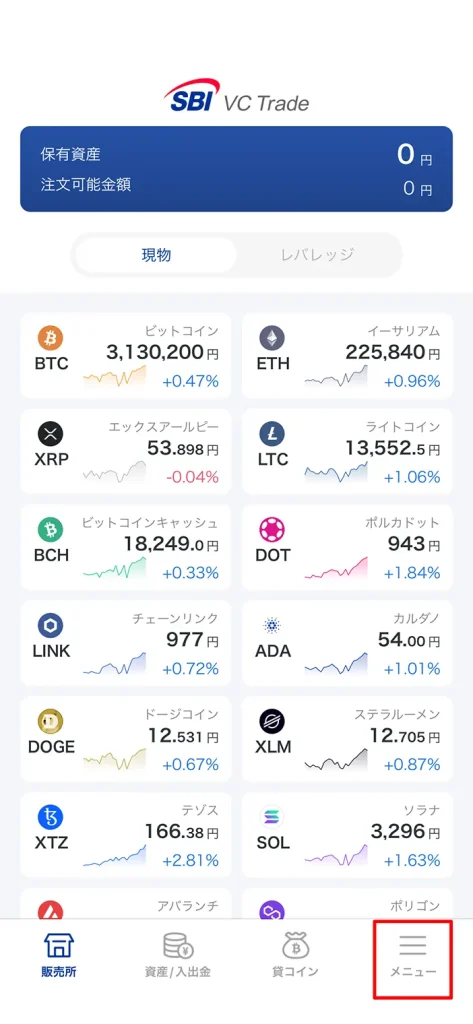
「設定」をタップしましょう。
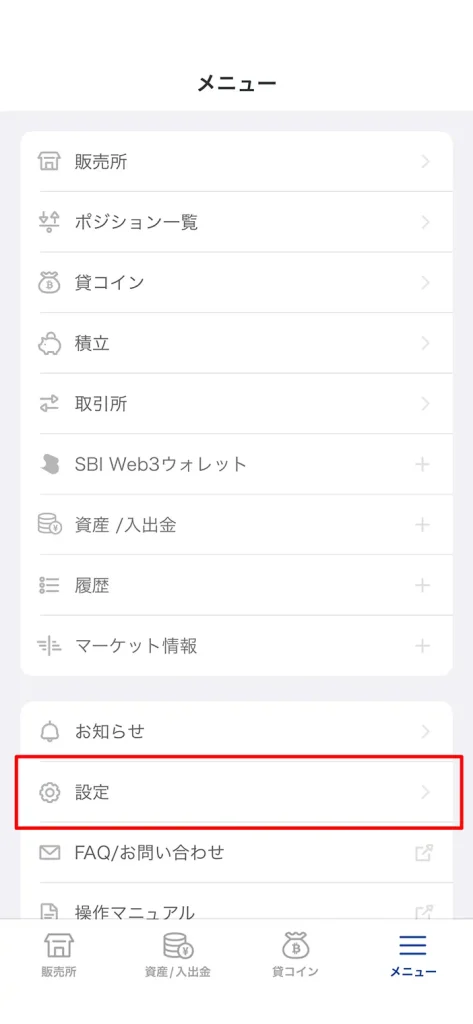
「2段階認証の設定」をタップしましょう。
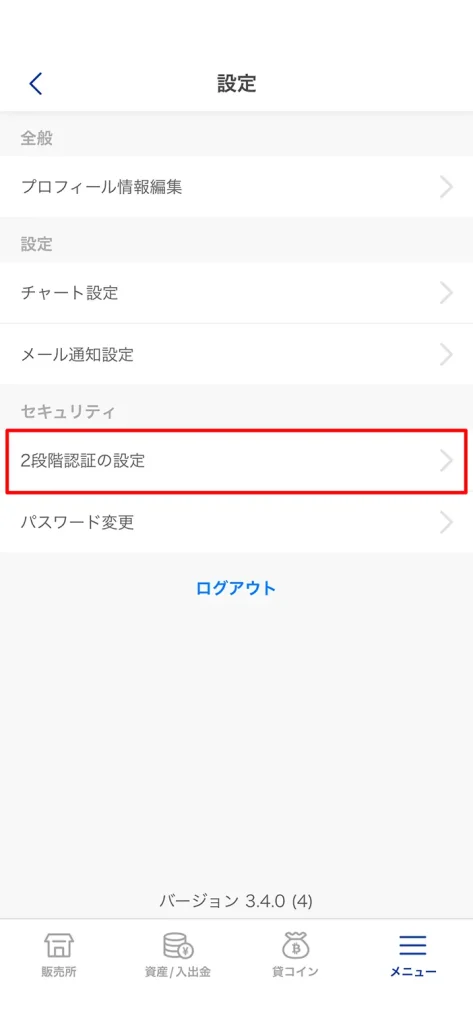
「認証アプリをインストールする」をタップしましょう。
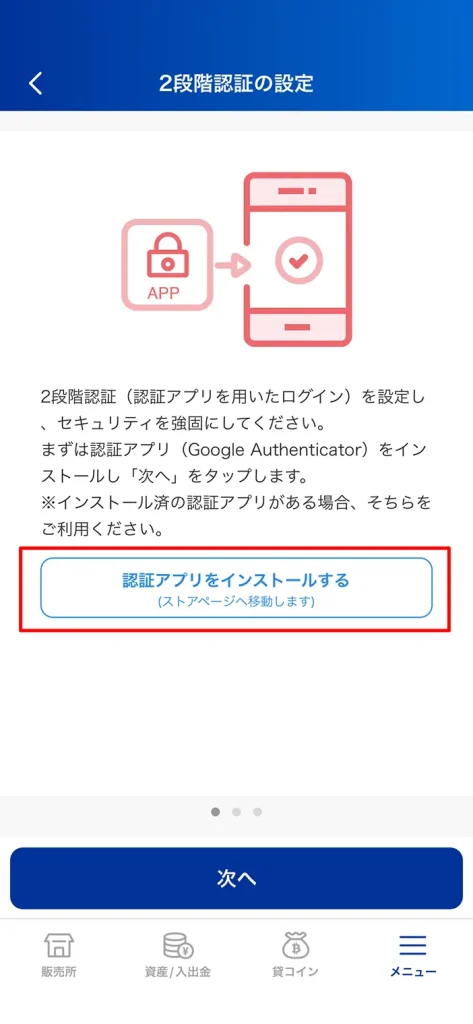
「入手」をタップしましょう。
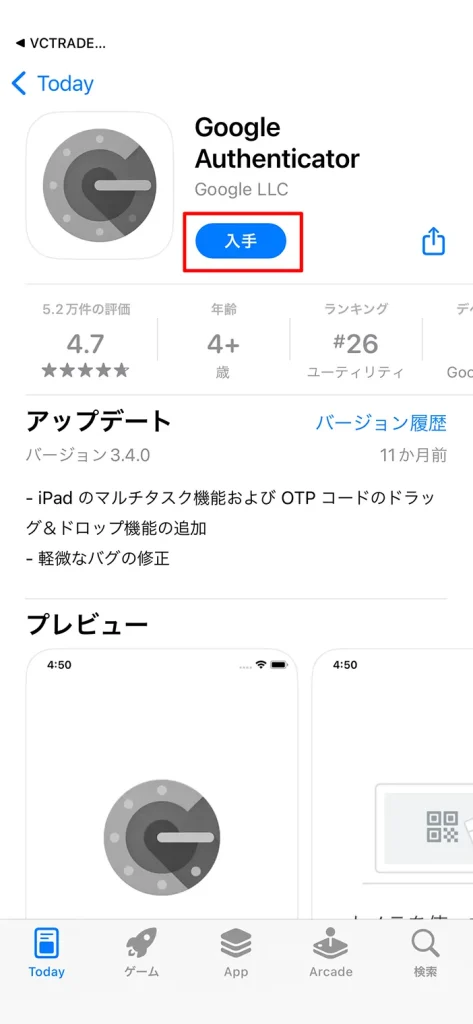
「次へ」をタップしましょう。
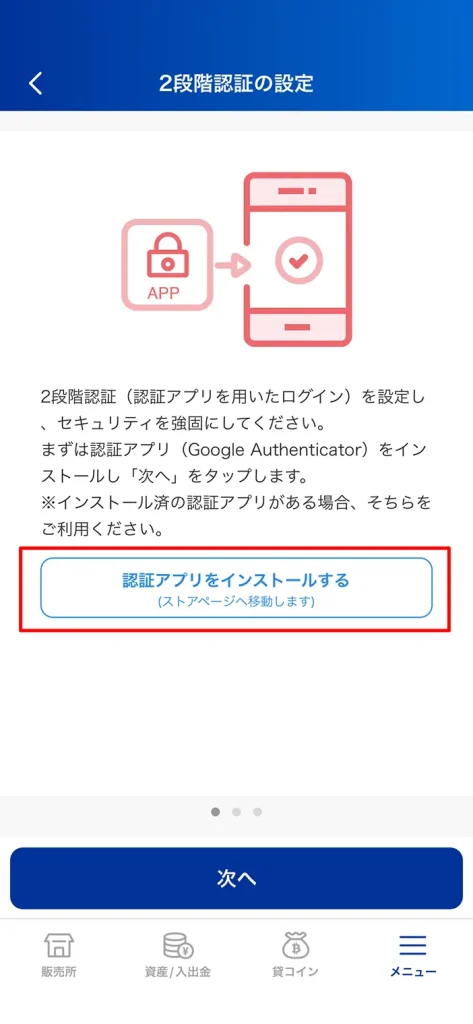
「ログインパスワード」を入力して、「アカウントキーを取得」をタップしましょう。
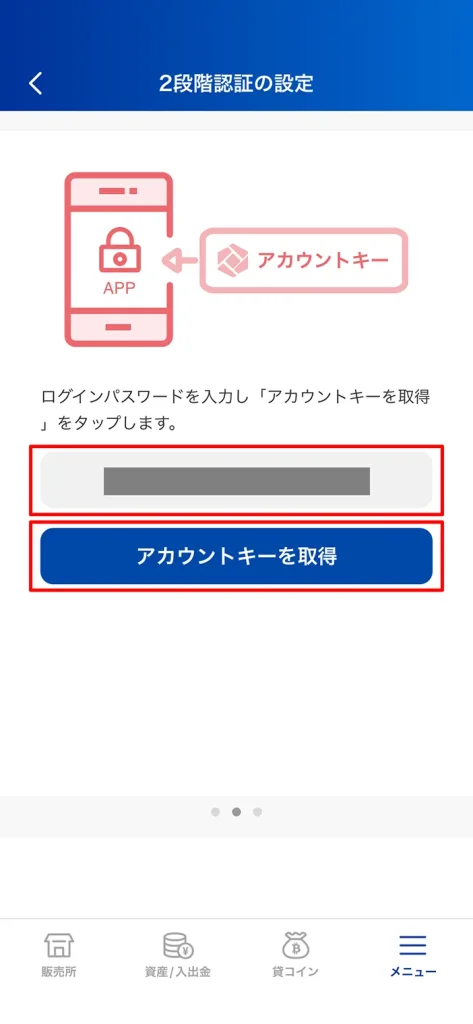
画面の赤枠で囲った「アカウントキー」部分を長押ししましょう。
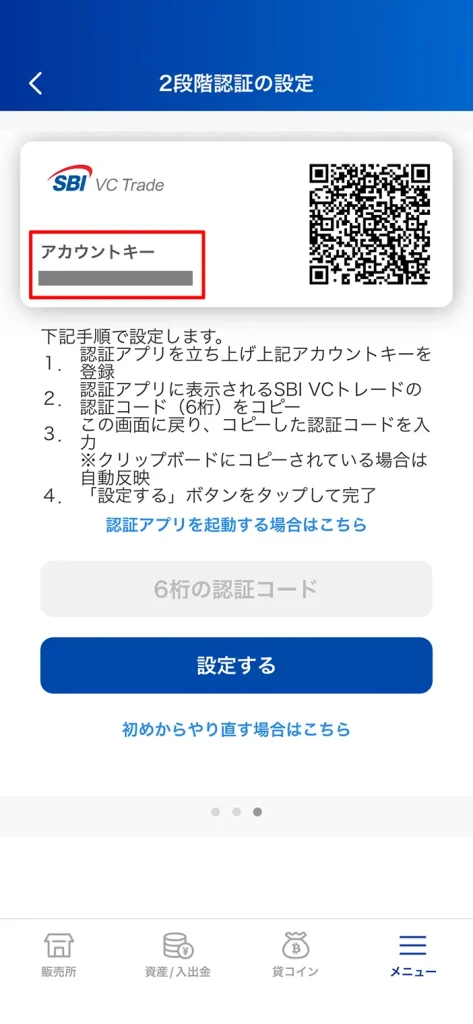
赤枠で囲った「コピー」が表示されるので、その部分をタップしてコピーをしましょう。
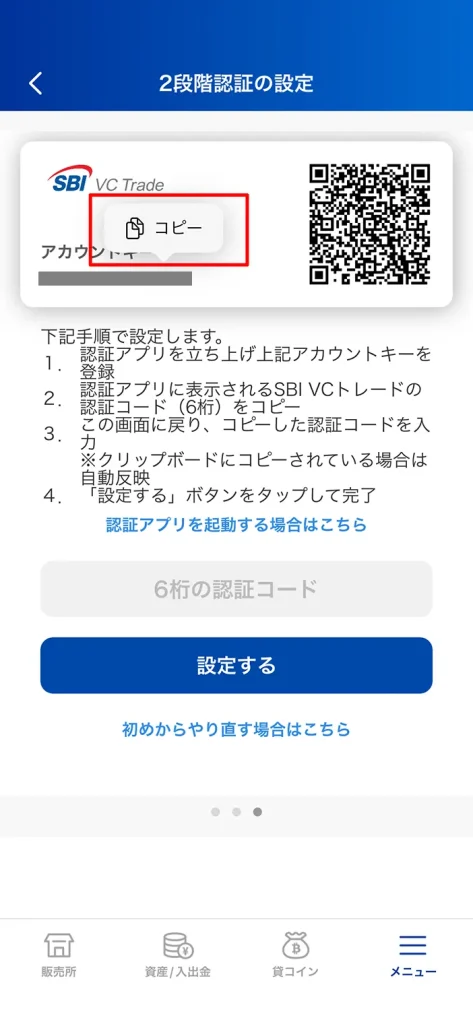
ここで2段階認証アプリ「Google Authenticator」を起動させて、画面右下の「+」部分をタップしましょう。
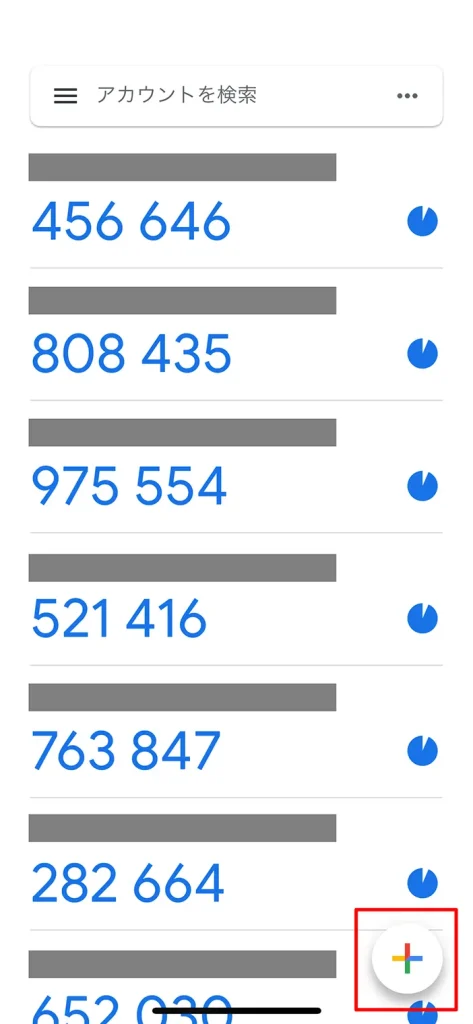
「セットアップキーを入力」をタップしましょう。
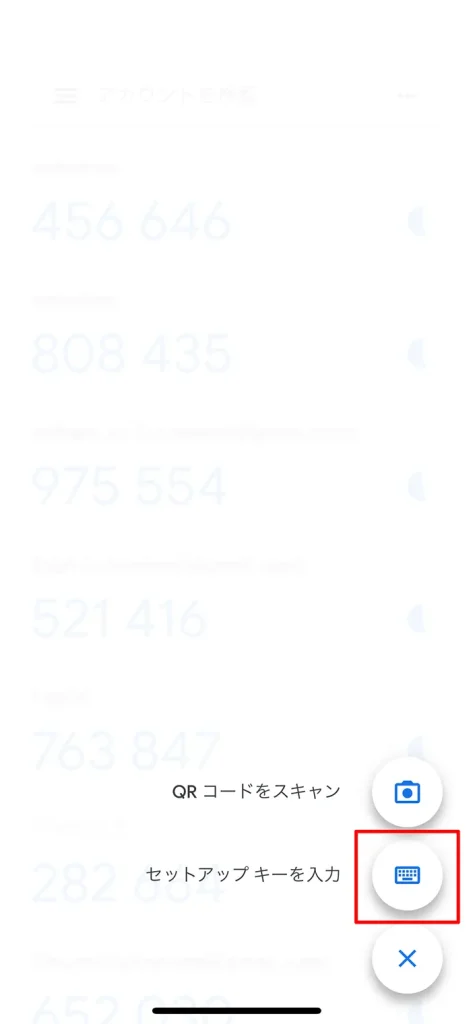
「アカウント」の部分に名前を入力しましょう。名前は何でもいいので、自分がわかりやすい名前にしましょう。今回は「SBIトレード」と入力しました。
続いて「キー」の部分に、先ほどコピーした「アカウントキー」を貼り付けて、「追加」をタップしましょう。
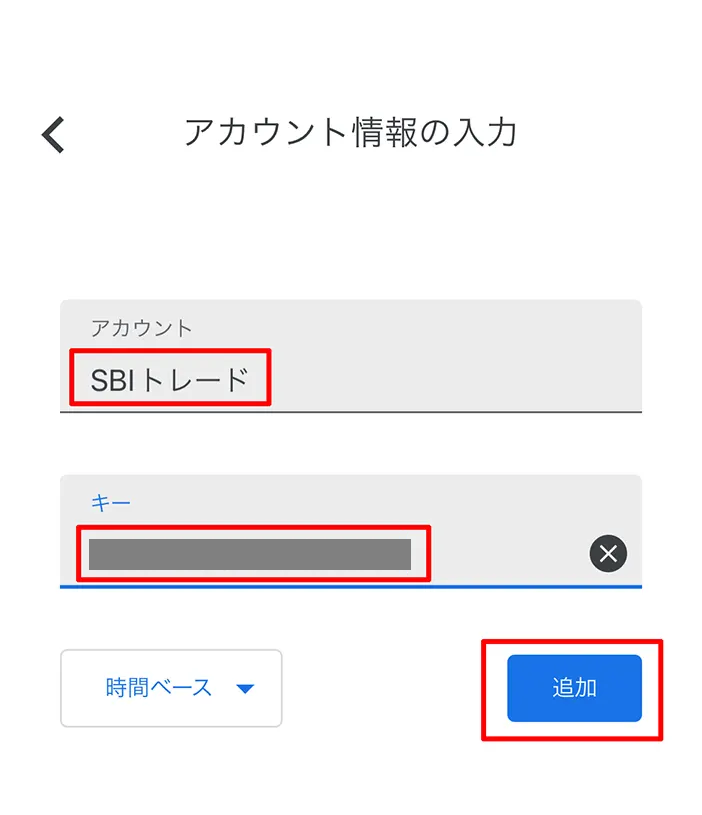
赤枠で囲んだ6桁の数字部分をタップすると6桁の数字がコピーされますので、コピーしましょう。
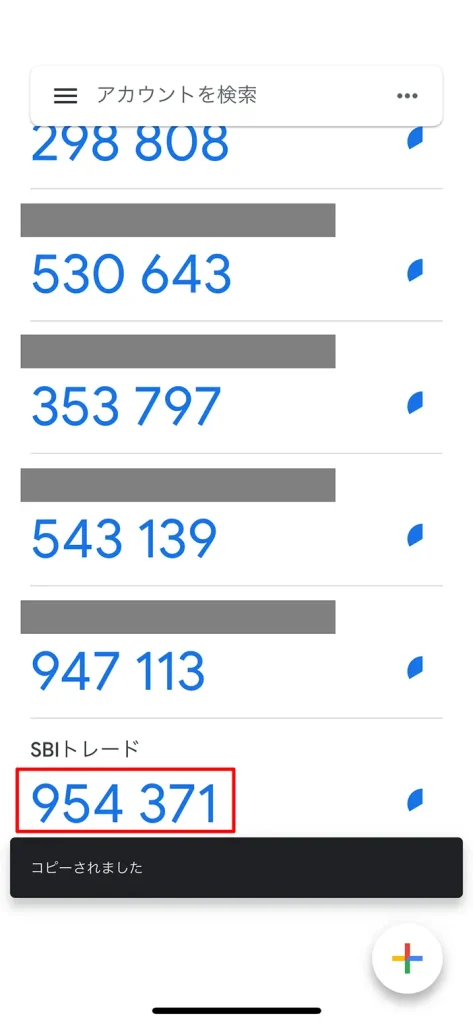
コピーした6桁の数字を「6桁の認証コード」部分に貼り付けて、「設定する」をタップしましょう。
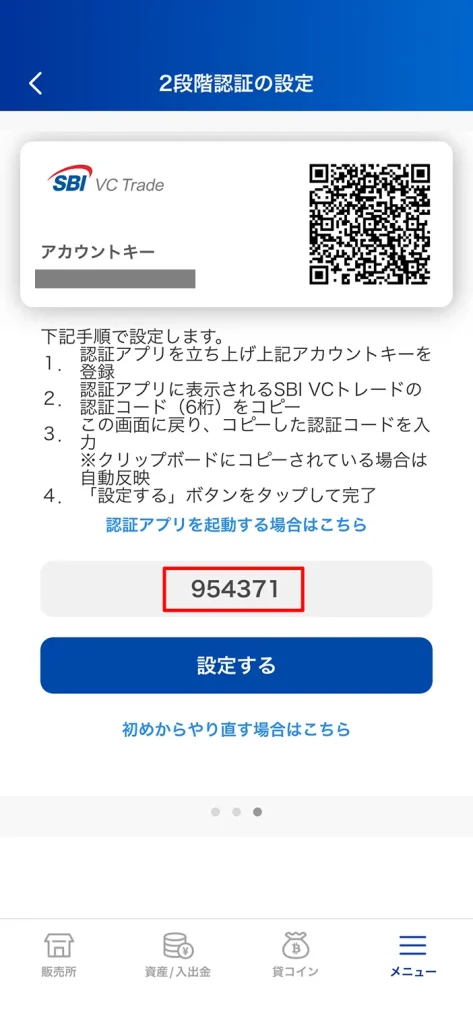
2段階認証の設定がされると、メールが届くので確認しましょう。これで2段階認証の設定は完了です。
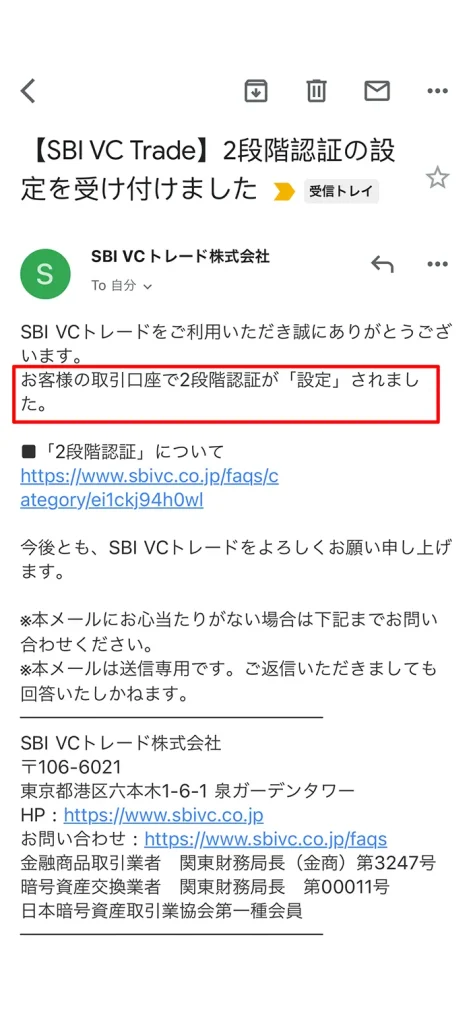
まとめ:初心者もスマホで簡単!SBI VCトレードの始め方
今回はSBI VCトレードの口座開設手順について解説してきました。
SBI VCトレードで暗号資産(仮想通貨)の買い方は?
- NFTを購入したい方は暗号資産(仮想通貨)取引所から、メタマスクに送金をする必要があります。
他にも暗号資産(仮想通貨)取引所がありますが、SBI VCトレード口座は送金をする際の手数料が無料なので、安くおさえることができます。